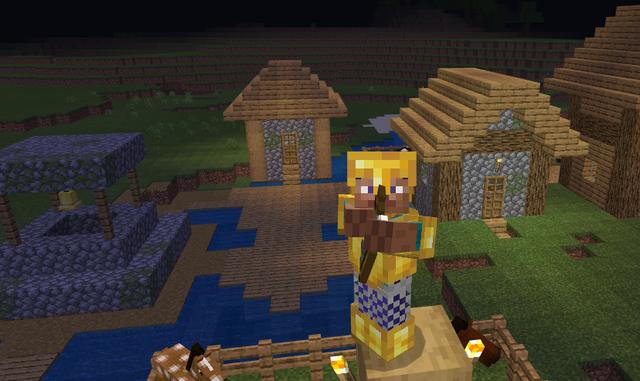旧iphone数据怎么导入旧iphone(旧iPhone资料如何备份)
由于收到不少来信,询问【换新的 iPhone 手机时,要怎么把旧 iPhone 的资料备份转移到新的 iPhone 】
我们整理了以下方法,希望对大家有帮助^^
适用 iTunes 备份:
1.适合比较常用计算机 PC、Mac 的人。
2.iTunes 没有备份容量限制的困扰 。
3.iPhone 手机相簿中照片多的人。
4.下载了很多APP软件人。
5.喜欢备份时速度更快的人。
适用 iCould 备份:
1.喜欢弹性的运用WiFi、3G网络,随时随地都能备份资料的人。
2.资料量不多、相簿照片少的人。
3.不习惯用电脑备份,平常都直接用 iPhone 下载软件的人。
4.接受花钱去购买 iCould 备份空间的人(iCould 只有 5G 免费空间)。
5.使用电脑不方便的人。
iTunes 与 iCould 双刀流并用 :
iTunes 与 iCould 备份是可以双向进行的,当你进行 iCould 备份时,会暂时关闭 iTunes 自动备份功能,如果你想用 iTunes 备份时,再手动开启即可。 你可以利用 iTunes 备份照片、App (因为占用的容量可能比较庞大),而用 iCould 备份通讯录等资料~
iTunes 备份
首先接上 iPhone,在「设备」例如: xxx的 iPhone——右键——备份到这部计算机。 OK,这时旧 iPhone 的资料就已经备份在 iTunes 中!

备份好了之后,拿出新的 iPhone,连接 iTunes。 在 "xxx 的 iPhone" 右键——从备份恢复——恢复 (选择最近一次的备份日期)。
iTunes 的备份方式,是会备份你的通讯录、日历、短信、已下载的 App、照片、邮件账号(不会备份邮件内容)、备忘录、网络设置等。
简单来说,会被备份下来的,将是你从 Apple 购买的应用,或原本就存在于你手机里有的东西;若是你有从计算机放进去的 MP3 、漫画之类的,这些就不会备份。
iCloud 备份
与iTunes 一样,iCloud 也只会备份你从 Apple 购买的应用,或原本就存在于你手机里有的东西。
备份路径:设置——iCloud——储存与备份——立即备份

备份好了之后,拿出你的新 iPhone,开机激活,选择从 iCloud 恢复备份,输入旧iPhone的iCloud 账号、密码,然后再选择之前的备份进行恢复就好了。
以上就是用 iTunes 或 iCould 备份的方式!选择一个适合自己的再备份吧!
关注App每日推送(微信公众号 apptoday ),就能查询苹果设备保修状态,免费获取好玩iPhone软件和游戏,掌握iPhone省电省流量技巧,玩转iOS 8!
,免责声明:本文仅代表文章作者的个人观点,与本站无关。其原创性、真实性以及文中陈述文字和内容未经本站证实,对本文以及其中全部或者部分内容文字的真实性、完整性和原创性本站不作任何保证或承诺,请读者仅作参考,并自行核实相关内容。文章投诉邮箱:anhduc.ph@yahoo.com